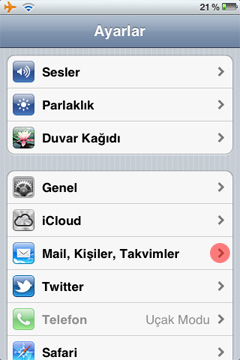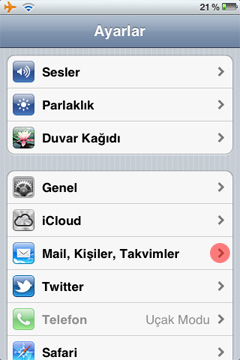
2 - Hesap Ekle sayfasın geçin.
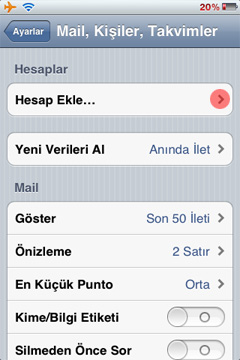
3 - Diğer Sayfasına geçin.
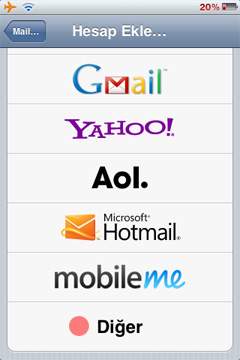
4 - Mail Hesabı Ekle sayfasına geçin.
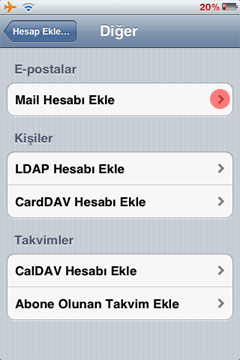
5 - Hesap bilgilerini gireceğiniz sayfada;
Ad kutusuna isim soyisim yazın.
E-posta kutusuna mail adresinizi yazın.
Parola kutusuna şifrenizi yazın.
Açıklama kutusuna hesabınızla ilgili gördüğünüzde hatırlayacağınız bir isim verin.
Kutuları doldurduktan sonra Sonraki seçeneği aktif olacaktır. Sonraki bölüme geçin.
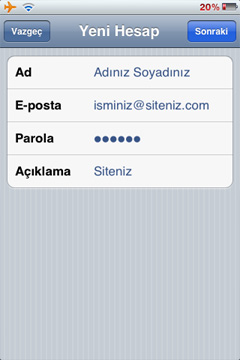
6 - Gelen ve giden sunucusu için aynı bilgileri giriniz;
POP seçeneğini işaretleyiniz.
Sunucu Adı kutusuna (mail.siteadresi.com) şeklinde yazın.
Kullanıcı Adı kutusuna mail adresinizi yazın.
Parola kutusuna şifrenizi yazın.
Kutuları doldurduktan sonra Kaydet tıklayınız.
SSL Kullanarak Bağlanamıyor uyarısı alırsanız Evet seçerek devam edin.
Sunucu Kimliği Doğrulanamıyor uyarısı alırsanız Sürdür seçerek devam edin.
Girilen bilgiler doğru ise posta hesabı eklenmiş olur. Açılan sayfadan Bitti tıklayarak tamamlayın.
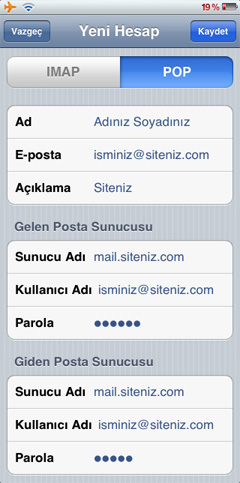
7 - Mail uygulamasında gönder-al sırasında hata alıyorsanız aşağıdaki adımlar ile port bilgisini değiştirebilirsiniz;
Ayarlar uygulamasını çalıştırın ve Mail sayfasına geçin.
Hesaplar listesinden değişiklik yapmak istediğiniz adresi seçin.
SMTP sayfasında giden sunucu ayarlarını yapabilirsiniz
İleri Düzey sayfasında gelen sunucu ayarlarını yapabilirsiniz.
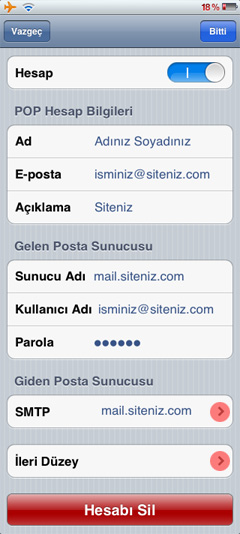
8 - Birincil sunucuyu seçin.
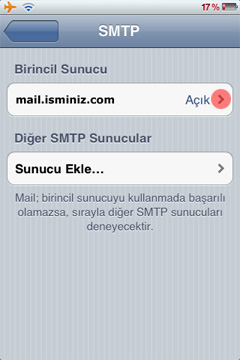
9 - SMTP giden sunucu sayfasında;
Sunucu Kapısı kutusuna 587 yazın.
Bitti düğmesine tıklayın ve kapatın.
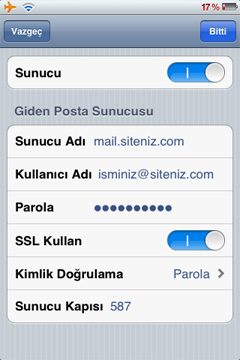
10 - İleri Düzey sayfasında;
Gelen posta için Sunucu Kapısı kutusuna 110 yazın.
Sil seçeneği ile bir mesajı sildiğinizde, posta sunucunuzdan ne zaman tamamen silineceğini belirleyebiliyorsunuz. “Asla” seçerseniz iPhone’dan sildiğiniz mesajlar tamamen silinmez sadece Çöp Kutusuna gönderilirler. Tabii bu durumda sizin kendinizin ayrıca silmeniz gerekir. “Bir gün sonra” seçeneğini işaretlerseniz bir gün sonra tamamen silinirler.
Sunucudan sil seçeneği ile de iPhone’unuza gelen mesajların sunucudan ne zaman kaldırılacağını belirleyebiliyorsunuz. Maillerinize hem iPhone’unuzdan hem de bilgisayarınızdan bakacaksanız bu seçeneği “Asla” olarak bırakmanızı öneririz.